En esta sección aprenderá a crear Recetas para su empresa.
Importante:
•Este es un ejemplo bien común, es una receta para que sea fácil de comprender y como se realizan en el sistema. Para este ejemplo se toma en cuenta, que es una venta de bebidas naturales.
•Este opción puede ser utilizado por empresas que tienen un proceso previo para la cración de su producto final. Por ejemplo sería Ventas Pasteles, Panaderias (Consumibles), Empresas que se dedican a Transformar el Metal en Articulos para el hogar o para las empresas Farmaceutica, entre otras empresas.
Pasos a seguir:
1. Para empezar Ingresaremos al Módulo de Inventarios, en Recetas y Recetas, nos aparecería una ventana como la siguiente:
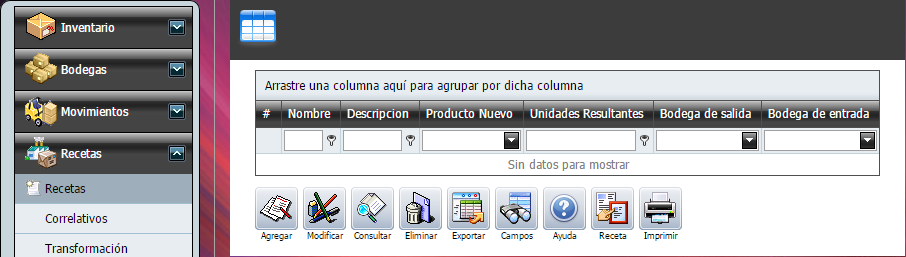
2. Damos un clic en el botón "Agregar".


3. Nos aparecerá la siguiente ventana:
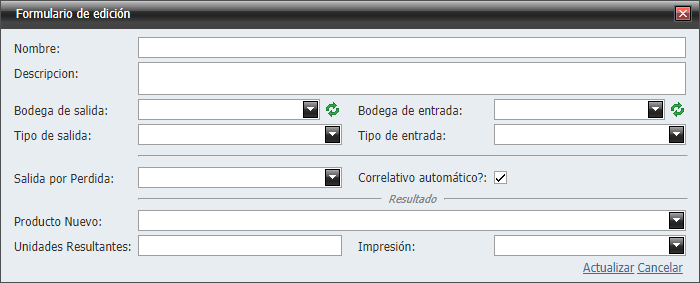
4. Llenamos los campos solicitados.
formulario de edición (Receta):
Campo |
Descripción |
Nombre: |
Es el nombre de la receta que estamos por crear. |
Descripción: |
Aquí colocaremos una descripción de la receta que estamos creando. |
Bodega de Salida y de Entrada: |
Son las bodegas de donde saldrá la materia prima y la bodega a donde se almacenará el producto terminado. |
Tipo de Salida y de Entrada: |
Importante: primero crearemos los Tipos de Movimiento. Estos tipos de salida y entrada son para que los productos que se utilizaran en la receta sean retiradas las existencias y de igual manera el producto terminado aumente las existencias. |
Salida por Perdida: |
Importante: primero crearemos el Tipos de Movimiento. Este es el producto sobrante del proceso de la creación de la Receta. Esto se retirará de las existencias del inventario. |
Correlativo automático? |
Le colocaremos el chequecito, si el correlativo de la Receta sera automático y si no se lo colocamos, tendrá que ingresar uno cada vez que cree una Receta. |
Producto Nuevo: |
Importante: ya tiene que estar creado el producto. Este es el que recibirá las existencias y es el que se le ofrece al cliente. |
Unidades Resultantes: |
Aquí colocaremos una unidad para que en el proceso de Transformación seleccionaremos la cantidad que deseamos producir. |
Formato Receta: |
Aquí seleccionará el nombre del formato de impresión para Recetas. |
Formato Producción: |
Aquí seleccionará el nombre del formato de impresión para Producción. |
|
Damos clic en Actualizar y continuamos con el proceso de creación. |
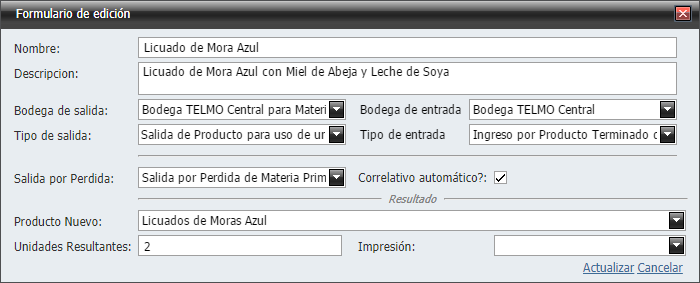
5. Ahora damos un clic en la Receta que creamos y otro clic en el botón "Receta".
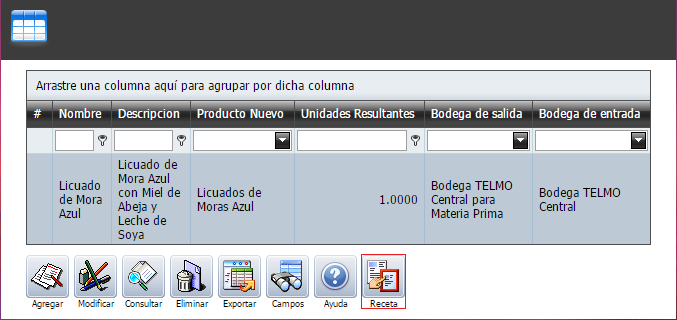
6. Nos aparece una ventana nueva.
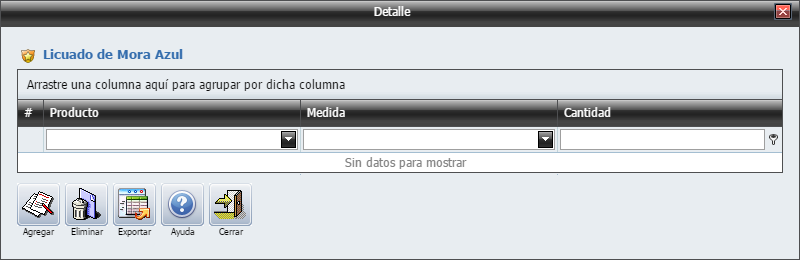
7. Ahora continuamos en Receta Detalle para seguir con el proceso de Recetas.